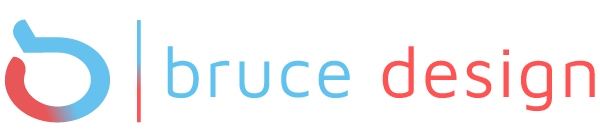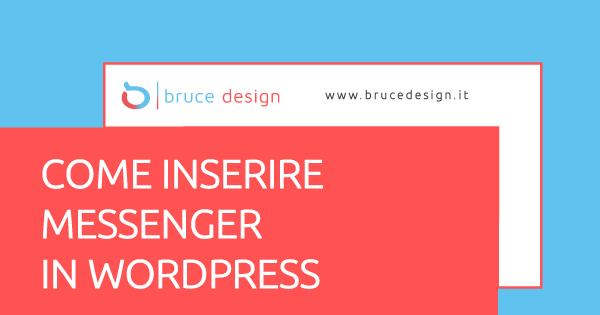Come inserire una live chat
Quali sono i modi per usufruirne?
I modi per usufruire di questa funzione sono tanti ma è interessante conoscere l’uso di un plugin particolare perchè è molto completo nonostante sia nella versione gratuita.
Come si chiama il plugin?
Il plugin per attivare la Live Chat si chiama “WP Live Chat Support“: si tratta di un plugin molto valido tanto da essere installato da oltre 60 mila siti web con recensioni molto positive.
Ecco i vari passaggi per come installarlo:
- La prima cosa da fare ovviamente è installarlo ed attivare il sito;
- Poi andare sul pannello di amministrazione di WordPress e cliccare nella colonna sulla sinistra all’opzione “Plugin>Aggiungi nuovo“;
- Scrivere nel riquadro di “WP Live Chat Support“, installare ed attivare il plugin sul sito web;
- Andare sul sito web e ricaricare la pagina;
- In basso a destra comparirà l’icona da cui si potrà aprire e chiudere la Live Chat.
Ora, per vedere la chat visualizzata dagli utenti, si dovrà aprire la pagina del sito in una finestra in incognito. Tutti i fattori della chat si possono personalizzare in base alle proprie esigenze.
Come personalizzare la chat?
Per personalizzare la Live chat bisogna:
- Tornare sul pannello di amministrazione del sito e cliccare sulle voci “Live Chat>Impostazioni“.
Qui si potranno vedere molte opzioni per configurare la chat come più si preferisce.
Esistono quelle inerenti alla grafica che si trovano selezionando “Impostazioni generali>Stile“.
Riguardano:
– Tema: si potrà scegliere il tema grafico della Live Chat;
– Color Scheme: si potranno modificare i colori della chat come più interessa;
– Testo Prima Sezione: questa voce è molto importante perché si può modificare il testo all’avvio della chat.
- Terminato tutto, resta solo da cliccare in basso a sinistra su “Salva impostazioni” per salvare tutte le modifiche eseguite;
- Aggiornando la pagina del sito ed aprendo la chat si potranno vedere il testo ed colori modificati;
- Questo è il momento di cliccare sul pulsante “Inizia chat“: nella finestra che si apre bisogna inserire il nome utente e l’indirizzo e-mail;
- Se si vuole disattivare questa voce, basterà tornare sul pannello di amministrazione di WordPress e cliccare su “Impostazioni Generali” alle impostazioni del plugin;
- alla voce “Required Chat Box Fields” basterà solo spuntare su “No fields” e salvare le modifiche;
- Poi aggiornando la pagina del sito web, la chat, non chiederà più di inserire i propri dati. Un’ultima cosa per quanto riguarda la configurazione della chat;
- Modificare la lingua andando sulla schermata delle Impostazioni Generali all’opzione “Campo per l’immissione del testo sostitutivo“.
Come avviare una Live Chat con WordPress
- Per poter iniziare ad usare la chat basterà cliccare su “Inizia chat” e poi si possono scrivere i messaggi all’interno del riquadro apposito;
- Invece per rispondere ai contatti si dovrà tornare sul pannello di amministrazione, selezionare l’opzione “Live chat” ed aprire una nuova scheda;
- Nella nuova schermata saranno mostrati tutti gli utenti presenti in quel momento: cliccando sul pulsante “Accept Chat” in corrispondenza dell’utente con cui si desidera comunicare si accetterà di avviare la chat.
Conclusioni
Come si è visto è molto semplice realizzare tutto questo!
Il plugin che si installa è un procedimento semplice per attivare una chat live all’interno di WordPress. La chat permetterà di comunicare in modo più veloce con tutti i contatti che si ritiene opportuno soddisfando tutte le richieste.
Ma se non si è sicuri di poter svolgere il lavoro correttamente ci si può rivolgere ad un web designer che realizzerà tutto esattamente non tralasciando nessun particolare.